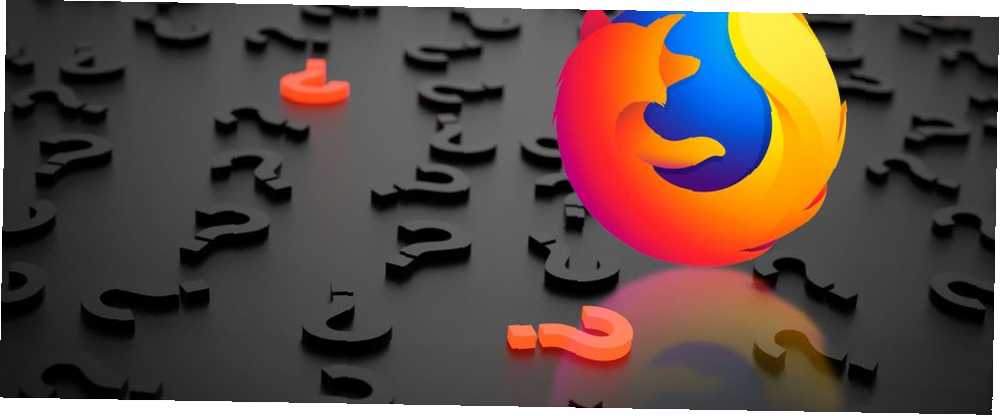
Lesley Fowler
0
3711
699
Mozilla Firefox ha existido durante mucho tiempo y es un competidor de otros navegadores importantes como Chrome, Microsoft Edge y Opera. Si ha estado usando un navegador diferente y desea cambiar a Firefox, tenemos las respuestas a algunas preguntas que pueda tener al comenzar a explorar Firefox para Windows.
Nota: Esta versión de las preguntas frecuentes se escribió principalmente para las versiones 56 y 57 de Firefox, también conocido como Firefox Quantum.
1. ¿Qué es Mozilla Firefox??
Firefox es un navegador web gratuito de código abierto disponible para Windows, macOS, Linux, Android e iOS. Está disponible en más de 70 idiomas. La interfaz de Firefox es altamente personalizable 3 nuevas formas de personalizar en Firefox Quantum 3 nuevas formas de personalizar en Firefox Quantum El renovado Firefox Quantum ofrece algunas nuevas formas de personalizarlo. Aquí le mostramos cómo abrir el panel de personalización y ajustarlo a su gusto. y puede ampliar su funcionalidad con una selección de más de 8,000 complementos gratuitos de Firefox Los mejores complementos de Firefox Los mejores complementos de Firefox Firefox es famoso por sus extensiones. Pero, ¿qué complementos son los más útiles? Estos son los que creemos que son mejores, qué hacen y dónde puedes encontrarlos.. .
Firefox tiene un fuerte enfoque en la seguridad y la privacidad 3 razones convincentes por las que vale la pena prestar atención a la postura de Firefox sobre la privacidad 3 razones convincentes por las que vale la pena prestar atención a la postura de Firefox sobre la privacidad Nadie quiere pensar que están siendo vigilados sin consentimiento. Firefox es el único navegador de "tres grandes" con cero interés en recopilar datos de los usuarios. ¿Qué significa esto realmente para los usuarios? y ayuda a proteger su información personal y actividades de navegación web de ser rastreados y explotados.
2. ¿Cuál es la última versión de Firefox??
La última versión de Firefox, al momento de escribir este artículo, es Firefox 57 Quantum. Es más rápido, más ágil y usa menos memoria. Es la mayor actualización desde la versión 1.0 en 2004.
Mozilla afirma que Firefox Quantum es “el doble de rápido que Firefox desde hace seis meses” y que es mejor en todos los sentidos. Quantum usa menos recursos que las versiones anteriores de Firefox.
A los 2 días de usar @Firefox Quantum como mi navegador f / t (¡la versión coincidió felizmente con que mi configuración de Chromium se corrompiera irremediablemente!), Mi primera impresión es que es impresionantemente rápida y estable ...
- hijo de un solicitante de asilo, padre de un inmigrante (@doctorow) 3 de diciembre de 2017
Descargue Firefox 57 Quantum y vea si cree que es mejor que otros navegadores. Puede cambiar a Firefox Firefox Quantum llega para desafiar Google Chrome Firefox Quantum llega para desafiar Google Chrome Firefox Quantum es más rápido, más atractivo, más ágil y más útil, y puede ser capaz de darle una oportunidad a Chrome por su dinero. Ciertamente usa menos RAM ... .
3. ¿Qué versión de Firefox tengo??
Saber qué versión de Firefox estás usando puede ayudarte a solucionar un problema además de decirte si Firefox está actualizado. Hay tres formas de descubrir tu versión de Firefox.
Evitar que Firefox se actualice automáticamente
El método para verificar su versión de Firefox que se describe en la siguiente sección actualiza automáticamente Firefox de manera predeterminada. Para evitar eso, haga clic en el menú de Firefox y luego haga clic en Opciones.
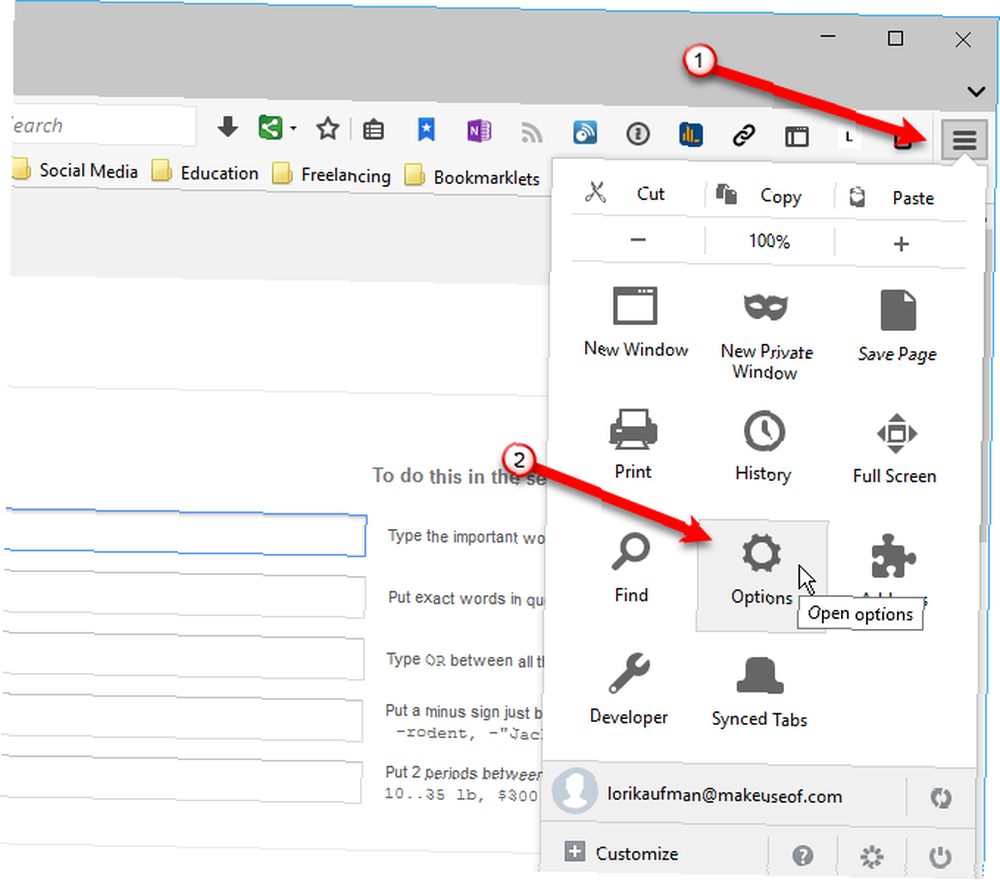
Desplácese hacia abajo hasta Actualizaciones de Firefox sección. Aquí puedes ver qué versión de Firefox estás ejecutando.
Para evitar que Firefox se actualice automáticamente, seleccione Busque actualizaciones, pero le permite elegir instalarlas o Nunca comprobar si hay actualizaciones, aunque esto último no es recomendable.
También puede actualizar Firefox aquí a la derecha debajo de Mostrar historial de actualizaciones botón.
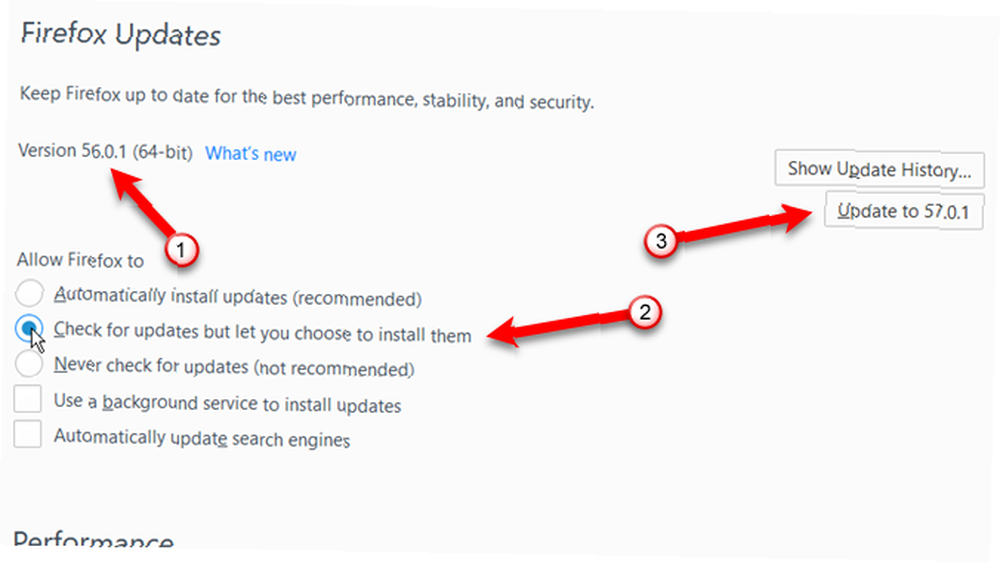
Verifique su versión de Firefox con “Sobre Firefox”
De manera predeterminada, este método hace que Firefox se actualice automáticamente, a menos que haya cambiado la configuración de actualización siguiendo los pasos de la sección anterior. Pero, este es el método más fácil para averiguar qué versión de Firefox está ejecutando.
Haga clic en el botón de menú de Firefox, haga clic en el Ayuda icono. Si está ejecutando Firefox 57 Quantum, su menú de Firefox se verá diferente. La opción será Ayuda con un icono de signo de interrogación.
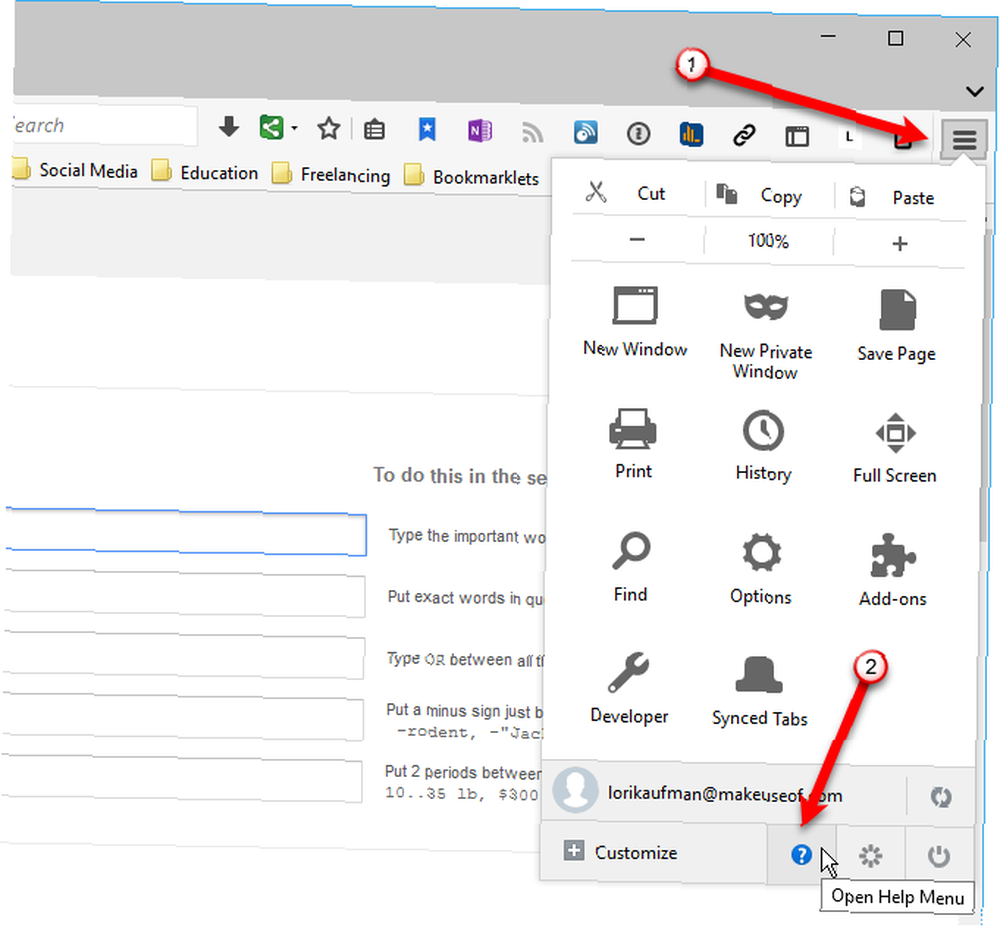
Sobre el Ayuda menú, seleccione Sobre Firefox. los Sobre Mozilla Firefox escaparates El número de versión aparece debajo del nombre de Firefox.
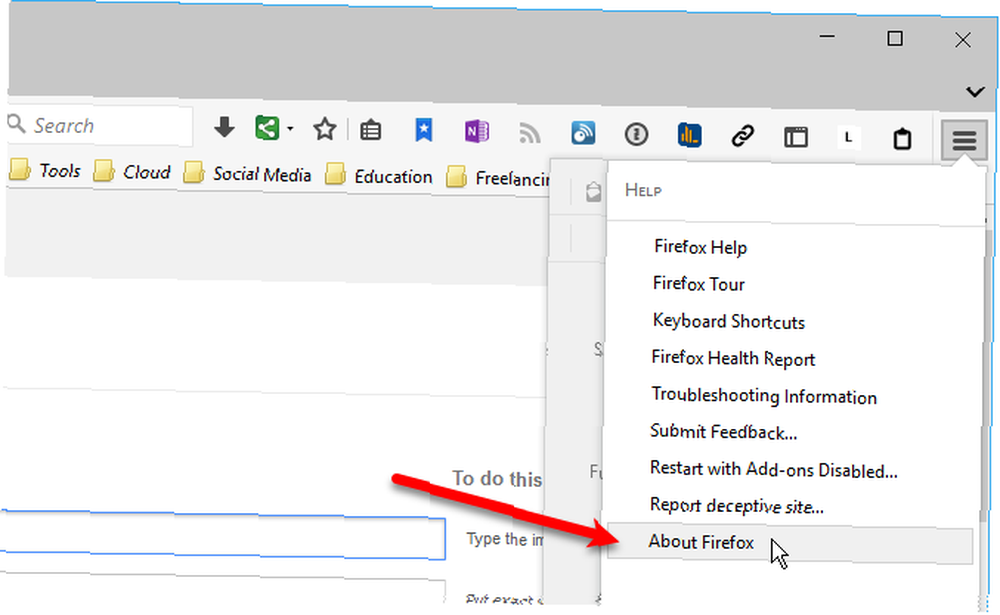
Sobre el Sobre Mozilla Firefox cuadro de diálogo, el número de versión se muestra debajo del Firefox nombre. También puede actualizar Firefox aquí manualmente, si ha configurado Firefox para que no se actualice automáticamente.
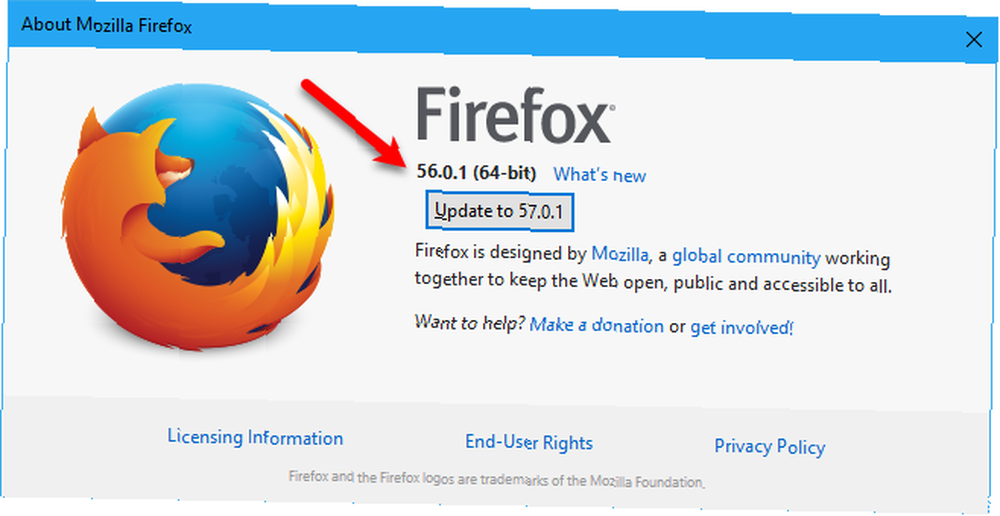
Verifique su versión de Firefox con “Información de solución de problemas”
Otro método para averiguar qué versión de Firefox está ejecutando es en la página Información de solución de problemas.
Haga clic en el botón de menú de Firefox y haga clic en el Ayuda opción. Luego haga clic Información para solucionar problemas sobre el Ayuda menú.
También puedes escribir acerca de: soporte en la barra de direcciones y presione Entrar para abrir el Información para solucionar problemas página.
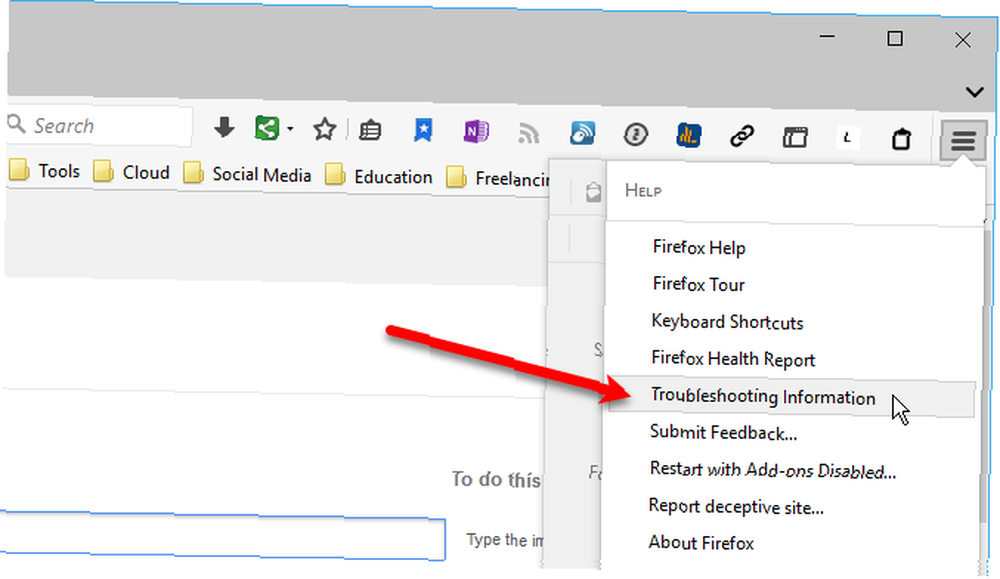
Tu versión de Firefox aparece junto a Versión debajo Fundamentos de aplicación.
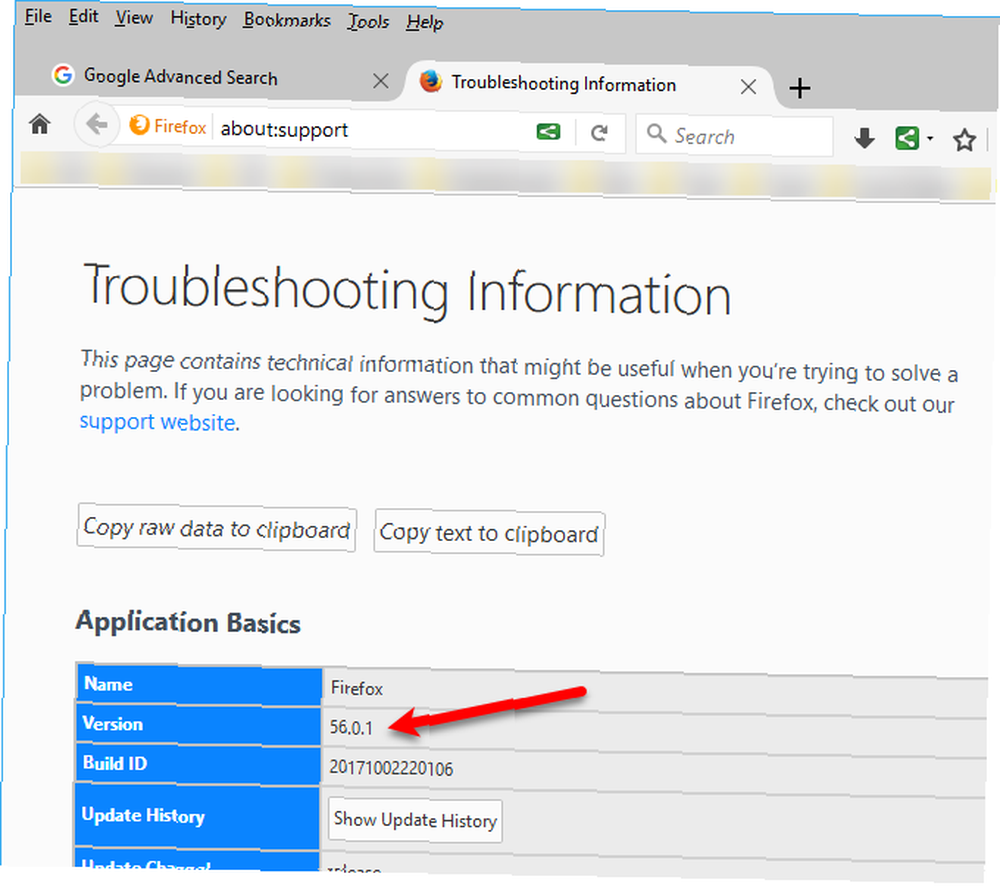
4. ¿Cómo descargo Firefox??
Si ya está ejecutando Firefox, puede actualizar automáticamente a la última versión de Firefox yendo a Sobre Mozilla Firefox cuadro de diálogo, como se discutió en la sección anterior.
He llegado en el futuro. Chrome simplemente me permitió descargar Firefox sin decirme que Chrome es un mejor navegador y por qué debería seguir usándolo.
- Andrew Smith (@silentworks) 8 de diciembre de 2017
Si ha deshabilitado las actualizaciones automáticas, haga clic en el Actualizar botón en el Sobre Mozilla Firefox caja de diálogo.
Si está instalando una copia nueva de Firefox, puede descargarla en https://www.mozilla.org.
5. ¿Por qué Firefox es tan lento??
Tan rápido como Firefox 57 Quantum es, aún puede ralentizarse cuanto más lo use. Puede tomar más tiempo iniciar, usar demasiada memoria (RAM) o usar demasiados recursos de CPU (unidad central de procesamiento). Firefox incluso puede funcionar lento en hardware de gama alta.
Lo primero que debe verificar es si está ejecutando la última versión de Firefox. Referirse a ¿Qué versión de Firefox tengo?? sección de arriba.
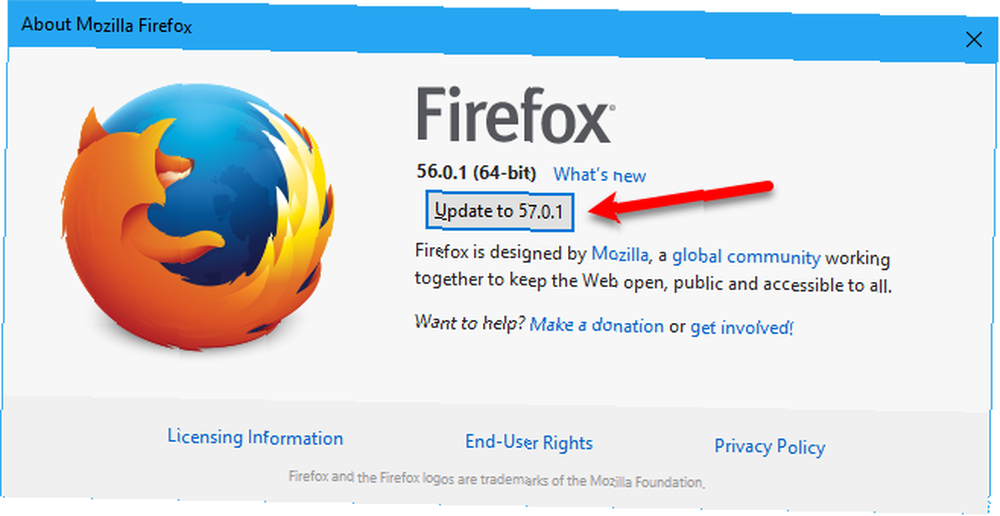
Algunas extensiones también pueden tomar demasiados recursos. La actualización de Firefox, que discutiremos más adelante en este artículo, puede ayudar con eso.
Bueno… . Entonces, ¿se supone que Firefox 57 (Quantum) es más rápido y responde mejor que las versiones anteriores? De Verdad?! ??
Diré que aún no estoy seguro.- Eric (@ caramilk80) 9 de diciembre de 2017
Si abre muchas pestañas en una sesión de navegación, eso puede ralentizar Firefox. Puede suspender o hibernar automáticamente las pestañas inactivas para liberar recursos con el complemento de Suspender de pestañas, que funcionará en Firefox 57 Quantum.
Ofrecemos algunas formas simples de acelerar Firefox 9 Ajustes simples para acelerar Firefox inmediatamente 9 Ajustes simples para acelerar Firefox inmediatamente Ya sea que sea un usuario de Firefox desde hace mucho tiempo o cambie de Chrome, esta guía rápida muestra cómo acelerar el rendimiento de Firefox . y cinco cosas que hacer cuando Firefox funciona lentamente 5 cosas que hacer cuando Firefox funciona lento (pero otros navegadores funcionan rápido) 5 cosas que hacer cuando Firefox funciona lento (pero otros navegadores funcionan rápido) Si Firefox se siente lento en comparación con otros navegadores web, intente Estos consejos para ver si puede aumentar su velocidad y restaurar su rendimiento. .
6. ¿Cómo configuro la página de inicio en Firefox??
Por defecto, el Nueva pestaña La página se configura como su página de inicio en Firefox. los Nueva pestaña La página muestra enlaces en miniatura a los principales sitios que visita más. También verá sitios recomendados por Pocket, ahora parte de Mozilla e incluidos en Firefox. Los aspectos más destacados de los sitios que ha visitado o marcado recientemente se enumeran en la parte inferior de Nueva pestaña página. También hay formas de personalizar la página Nueva pestaña 10 Formas de hacer que su página Nueva pestaña de Firefox sea hermosa 10 Formas de hacer que su página Nueva pestaña de Firefox sea hermosa Si está buscando un reemplazo único y útil para su página nueva pestaña de Firefox, luego echa un vistazo a estas 10 increíbles opciones. Estas extensiones proporcionan funcionalidad junto con belleza.. .
Si no quieres usar el Nueva pestaña página como su página de inicio, puede cambiarla fácilmente.
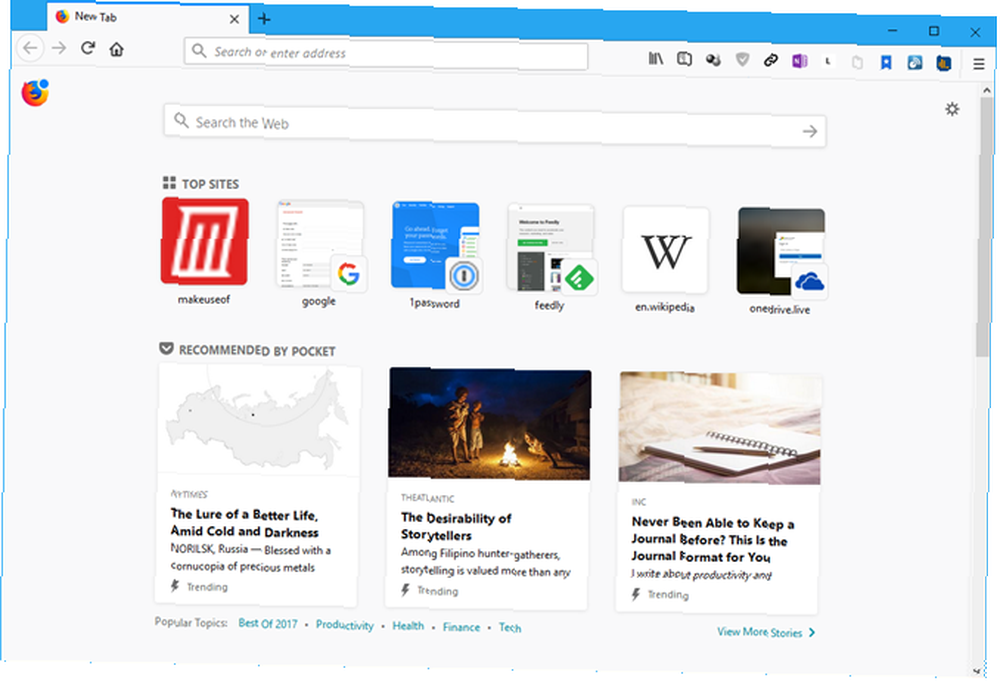
Establecer una página de inicio única
Para establecer una página web específica como su página de inicio, navegue hasta la página web que desea usar en una pestaña. Luego, arrastre y suelte esa pestaña en el Casa botón. Hacer clic Sí en el cuadro de diálogo de confirmación que muestra.
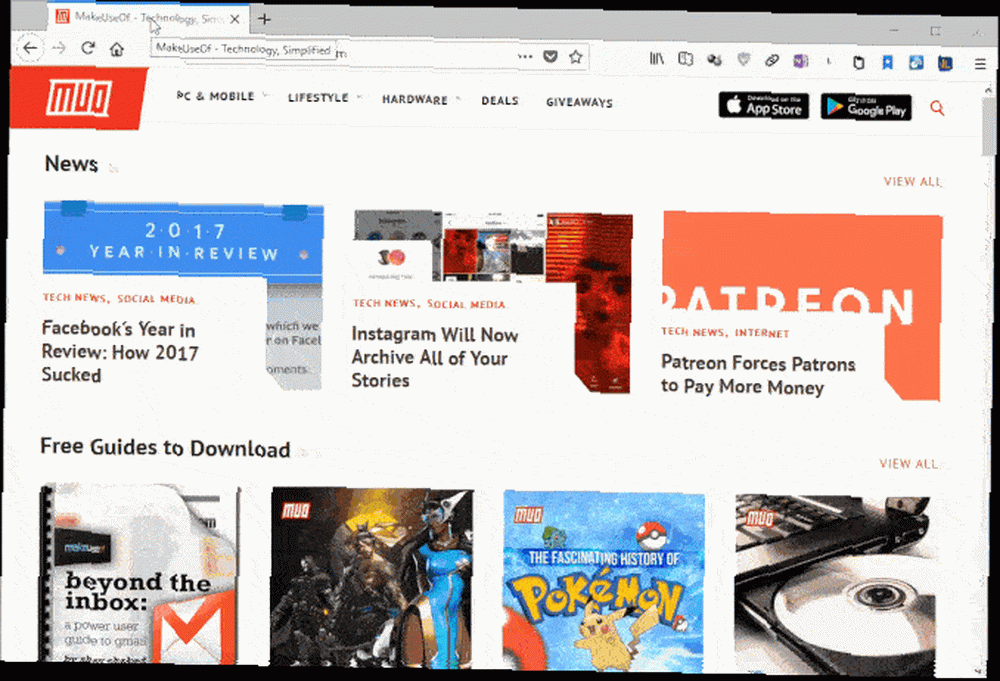
Establecer múltiples páginas web como sus páginas de inicio
También puede configurar más de una página web como páginas de inicio. Cada página se abrirá en una pestaña separada cuando haga clic en Casa botón.
Para configurar varias páginas web como páginas de inicio, abra todas las páginas web que desee en pestañas separadas. Asegúrese de que todas las pestañas con páginas web que no desea usar como páginas de inicio estén cerradas. Luego, haz clic en el botón de menú de Firefox y selecciona Opciones.
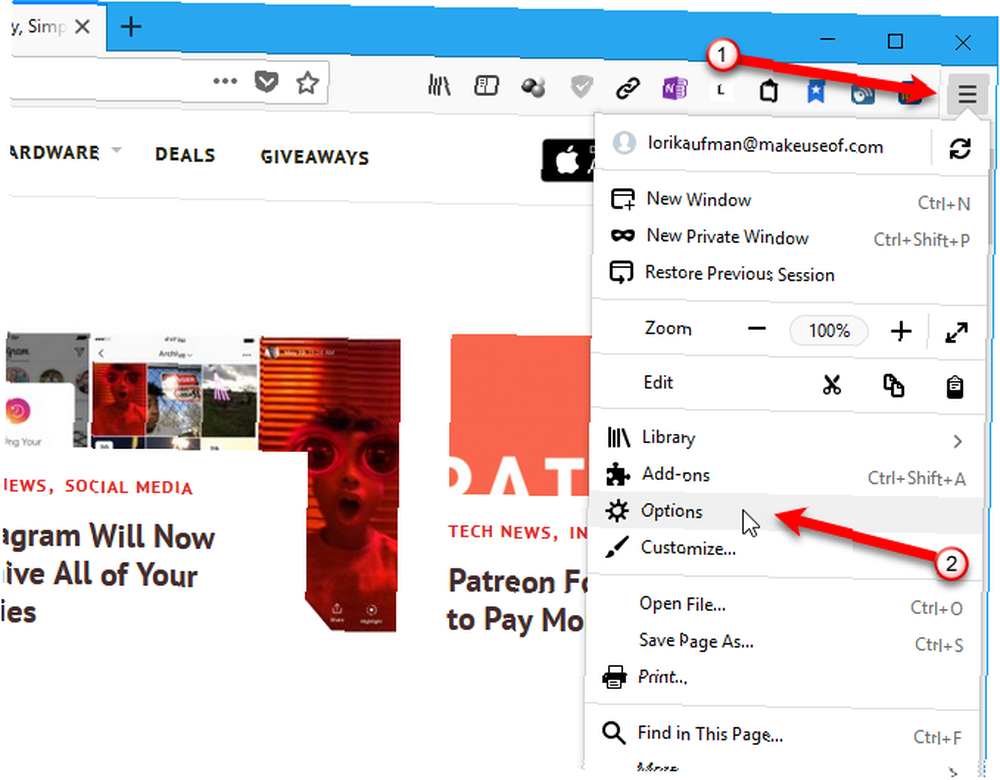
Sobre el General pantalla, debajo Página de inicio, hacer clic Usar páginas actuales.
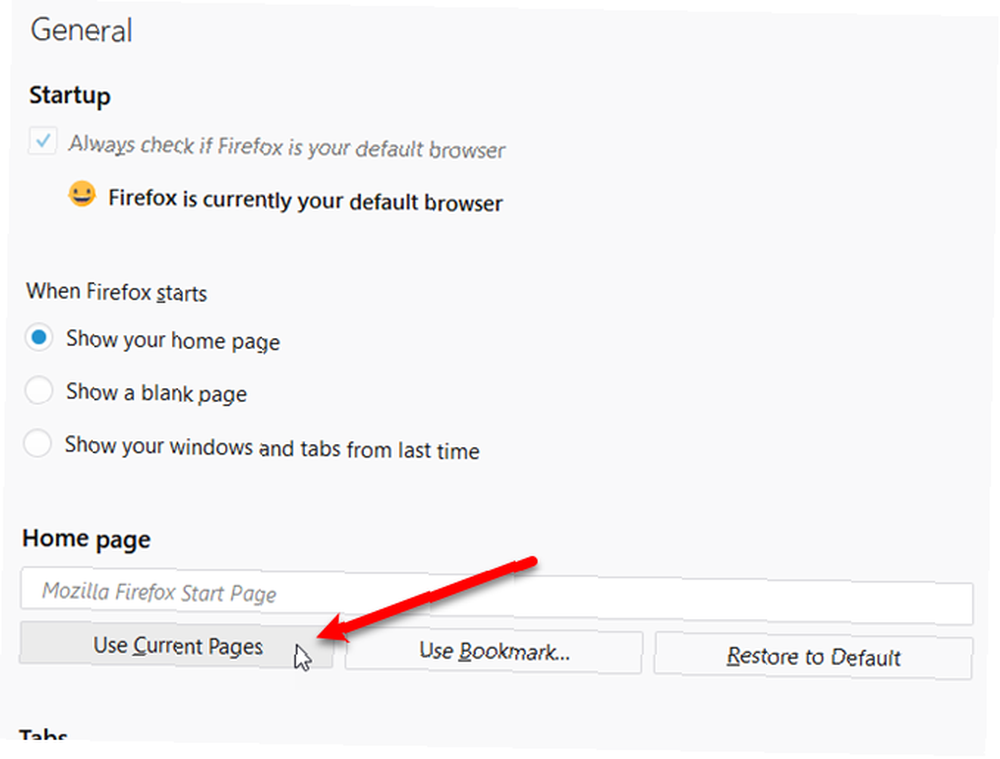
Todas las URL de todas las pestañas abiertas se agregan a Página de inicio caja, separada por barras verticales. Cierra el Opciones lengüeta.
La próxima vez que hagas clic en Casa botón, cada URL en el Página de inicio cuadro se abre en una nueva pestaña. Las pestañas abiertas actualmente no se ven afectadas.
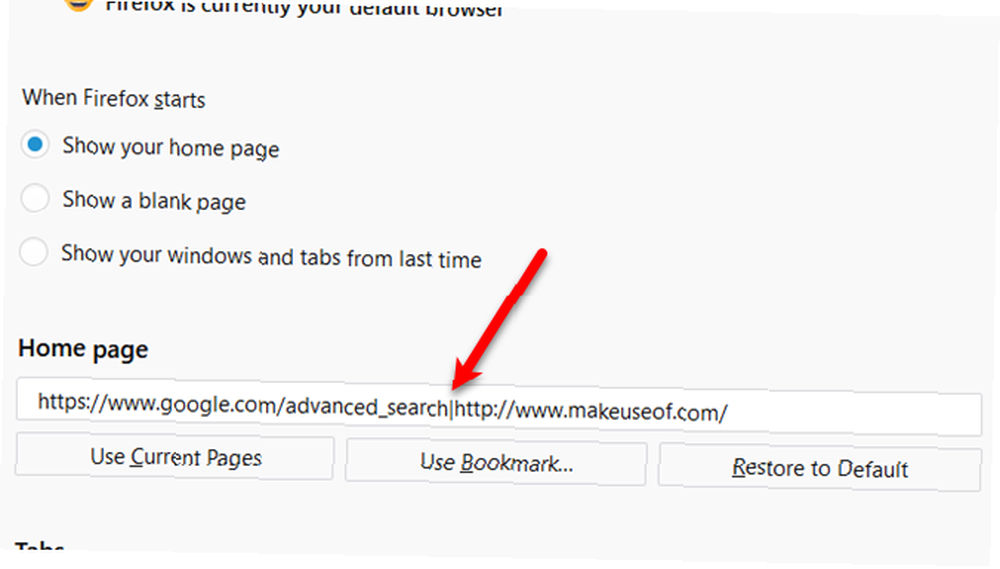
Establezca su página de inicio en una página en blanco
Si no quiere nada en su página de inicio, puede configurarlo en una página en blanco. Para hacer esto, haga clic en el menú de Firefox y seleccione Opciones. Entrar acerca de: en blanco en el Página de inicio caja y cierre el Opciones lengüeta.
Ahora, cuando haces clic en el Casa botón, la pestaña actual quedará en blanco.
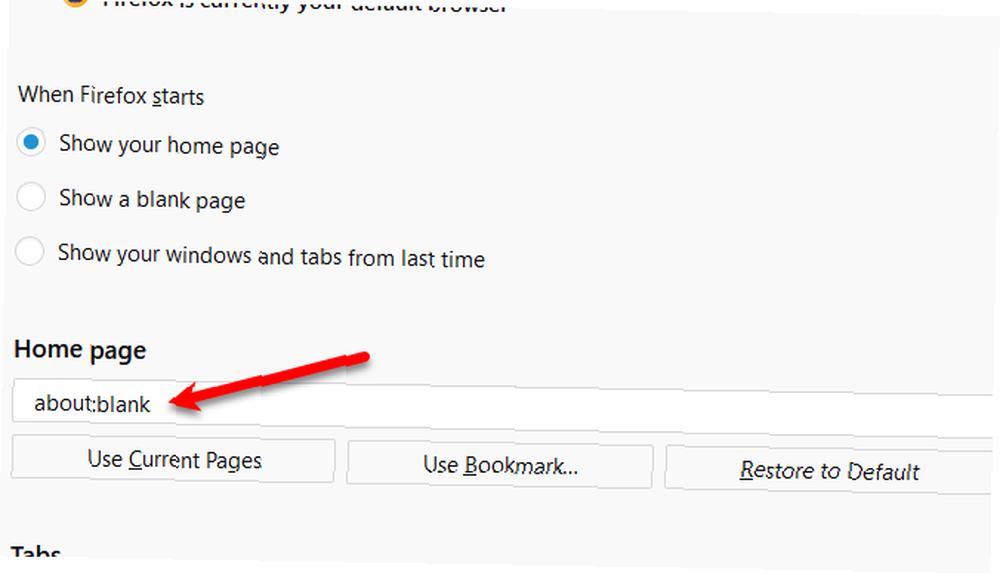
Restaurar la página de inicio predeterminada
Para volver a usar el Nueva pestaña página como su página de inicio predeterminada, haga clic en el menú de Firefox y seleccione Opciones. Hacer clic Restaurar a los valores predeterminados debajo Página de inicio, y luego cierre el Opciones lengüeta.
La próxima vez que hagas clic en Casa botón, el Nueva pestaña la página mostrará.
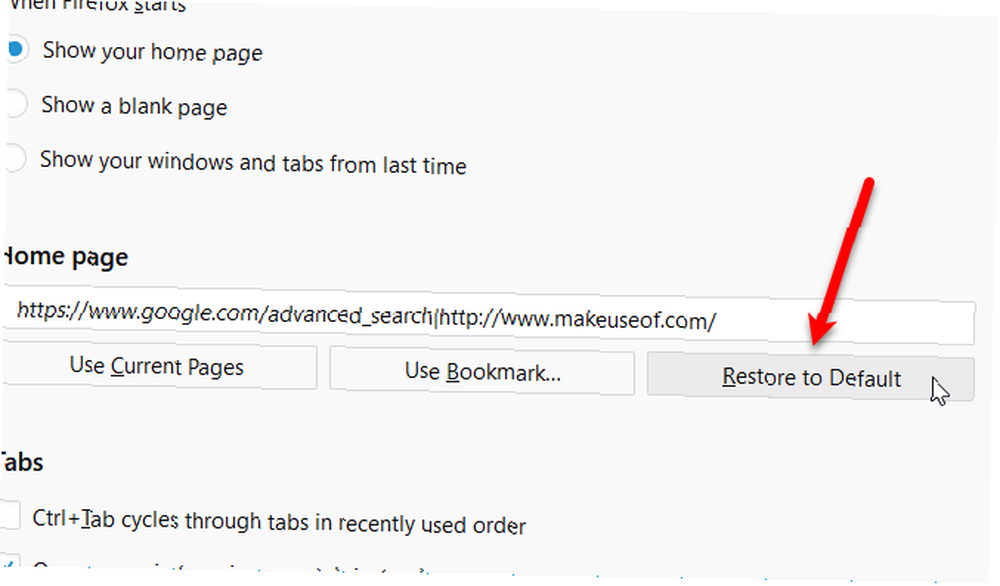
7. ¿Cómo puedo actualizar o restablecer Firefox??
los Refrescar característica en Firefox (llamada Reiniciar en versiones anteriores) restaura Firefox a su estado predeterminado de fábrica al tiempo que conserva su historial de navegación y descarga, marcadores, cookies, contraseñas, ventanas y pestañas abiertas y otros datos de navegación.
Acabo de pasar 15 minutos solucionando problemas de Firefox solo para darme cuenta del "problema" es que se actualizó sigilosamente a "Quantum".
- Jim "Danger" Hanson (@DrakkenZero) 27 de noviembre de 2017
Cuando actualice Firefox, perderá elementos como sus complementos y temas, personalizaciones de la barra de herramientas. 7 Grandes complementos de personalización para Firefox 7 Grandes complementos de personalización para Firefox Ya sea que use Firefox por trabajo o placer, los complementos ayudan a personalizar su experiencia de navegador solo para ti. Estos complementos de personalización proporcionan una nueva apariencia, así como una forma personalizada de usar Firefox. , motores de búsqueda agregados, permisos del sitio web y preferencias modificadas.
Actualizar Firefox puede ayudarte si tienes problemas. Si la actualización de Firefox soluciona los problemas, puede agregar extensiones y temas uno por uno para ver cuál, si es que hay alguno, está causando el problema.
Para actualizar Firefox, abra el Información para solucionar problemas página utilizando uno de los siguientes métodos.
- Haz clic en el menú de Firefox. Luego haga clic Ayuda y seleccione Información para solucionar problemas.
- Tipo acerca de: soporte en la barra de direcciones y presione Entrar.
los Información para solucionar problemas la pantalla se abre en una nueva pestaña.
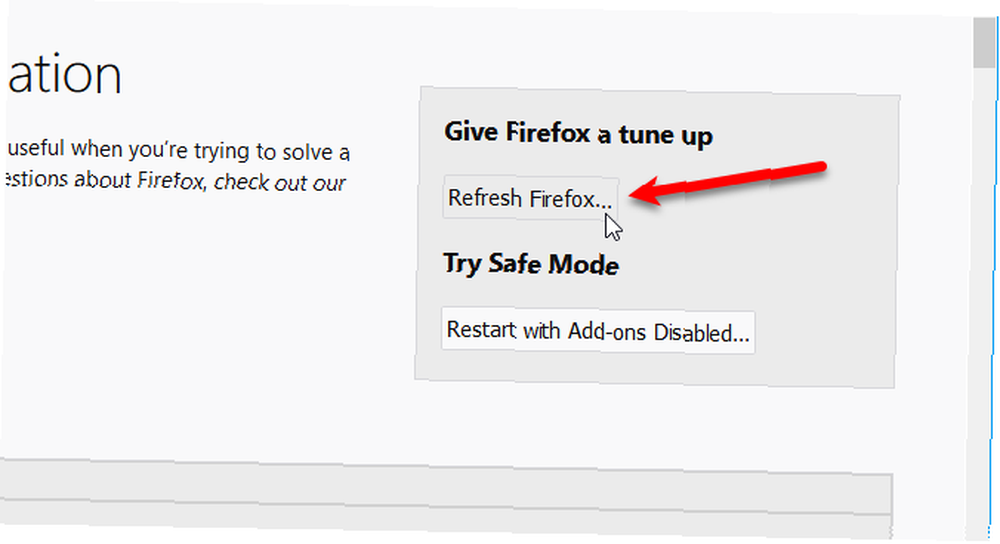
Hacer clic Actualizar Firefox en el cuadro de diálogo que muestra.

Firefox reabre con un Éxito pantalla en una pestaña preguntando si desea restaurar todas las ventanas y pestañas o solo las que desea. Seleccione una opción y haga clic Vamonos.
Ahora, si estaba experimentando un problema, puede reinstalar extensiones, configurar su tema y barras de herramientas, y modificar las preferencias para tratar de determinar qué causó el problema..
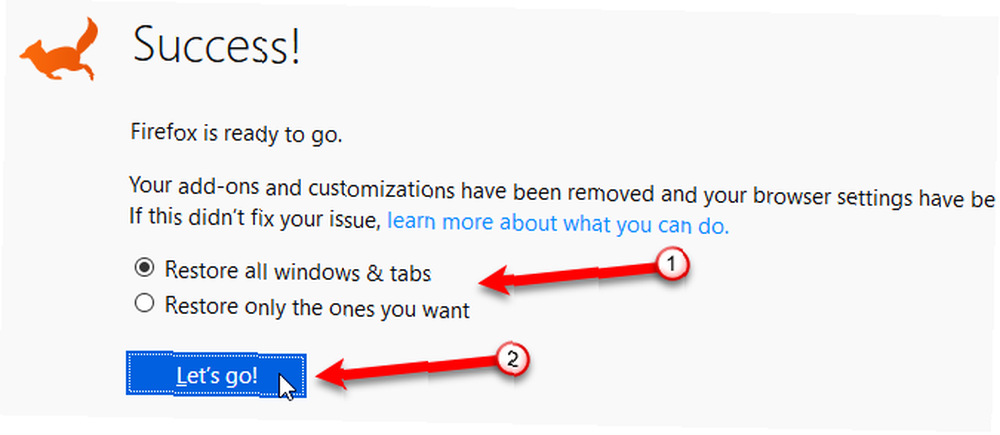
Es hora de cambiar
Hay muchas razones para cambiar a Firefox 7 Razones para cambiar de Google Chrome a Mozilla Firefox 7 Razones para cambiar de Google Chrome a Mozilla Firefox Google Chrome es el navegador web más popular, pero ¿es adecuado para usted? He aquí por qué puede preferir Mozilla Firefox. , especialmente ahora que Mozilla Firefox 57 Quantum está disponible. ¡También hay varias cosas que puedes hacer en Firefox que no puedes hacer en Chrome Firefox Freedom! ¡Cuatro cosas que Chrome no permite a los usuarios usar Firefox Freedom! Cuatro cosas que Chrome no deja que los usuarios hagan ¿Cree que Chrome puede hacer todo? Piensa otra vez. Aquí hay cuatro cosas que los usuarios de Firefox pueden hacer fácilmente que los usuarios de Chrome básicamente no pueden hacer. .
¿Tiene alguna otra pregunta o comentario sobre Firefox? Comparta sus preguntas y sugerencias con nosotros en los comentarios a continuación.











